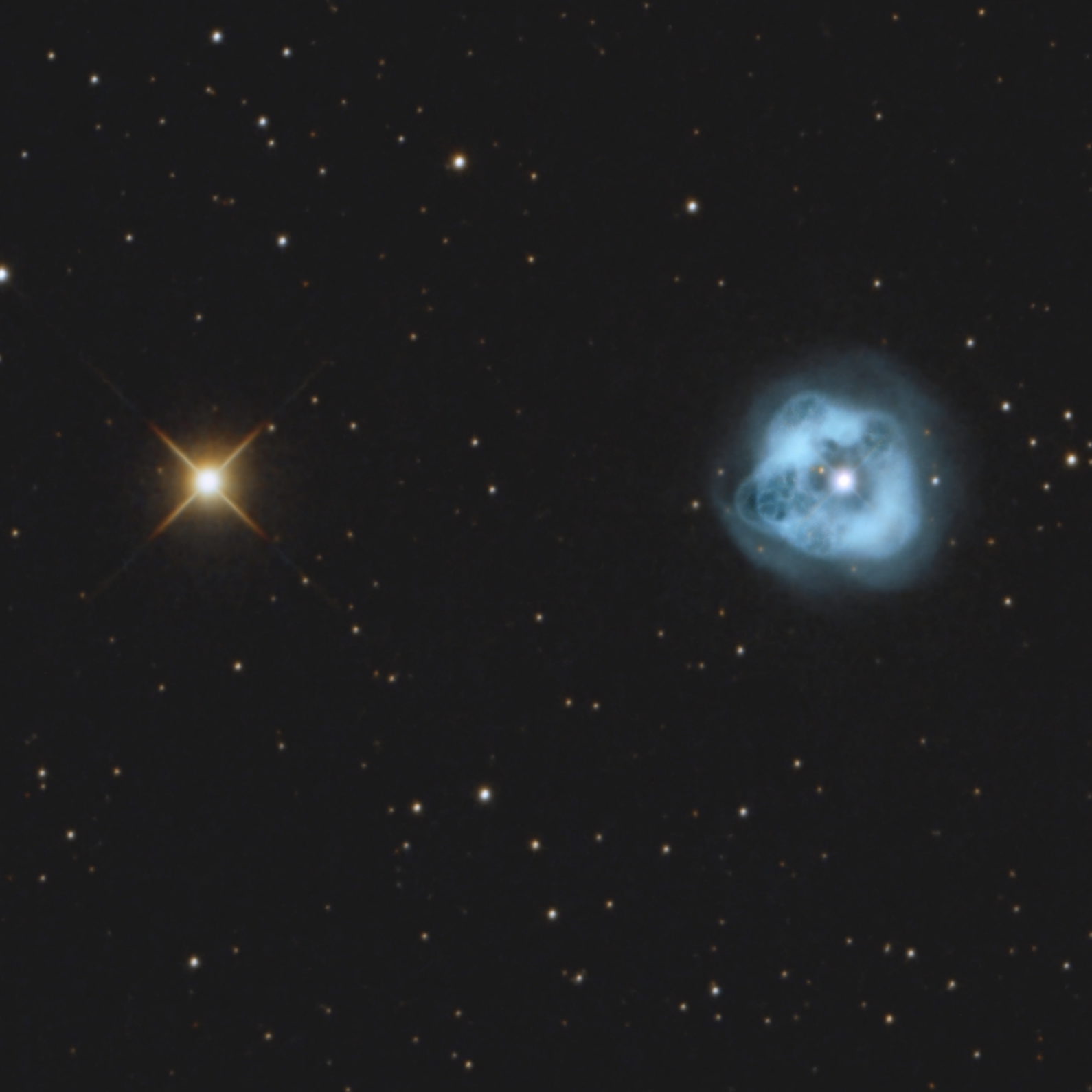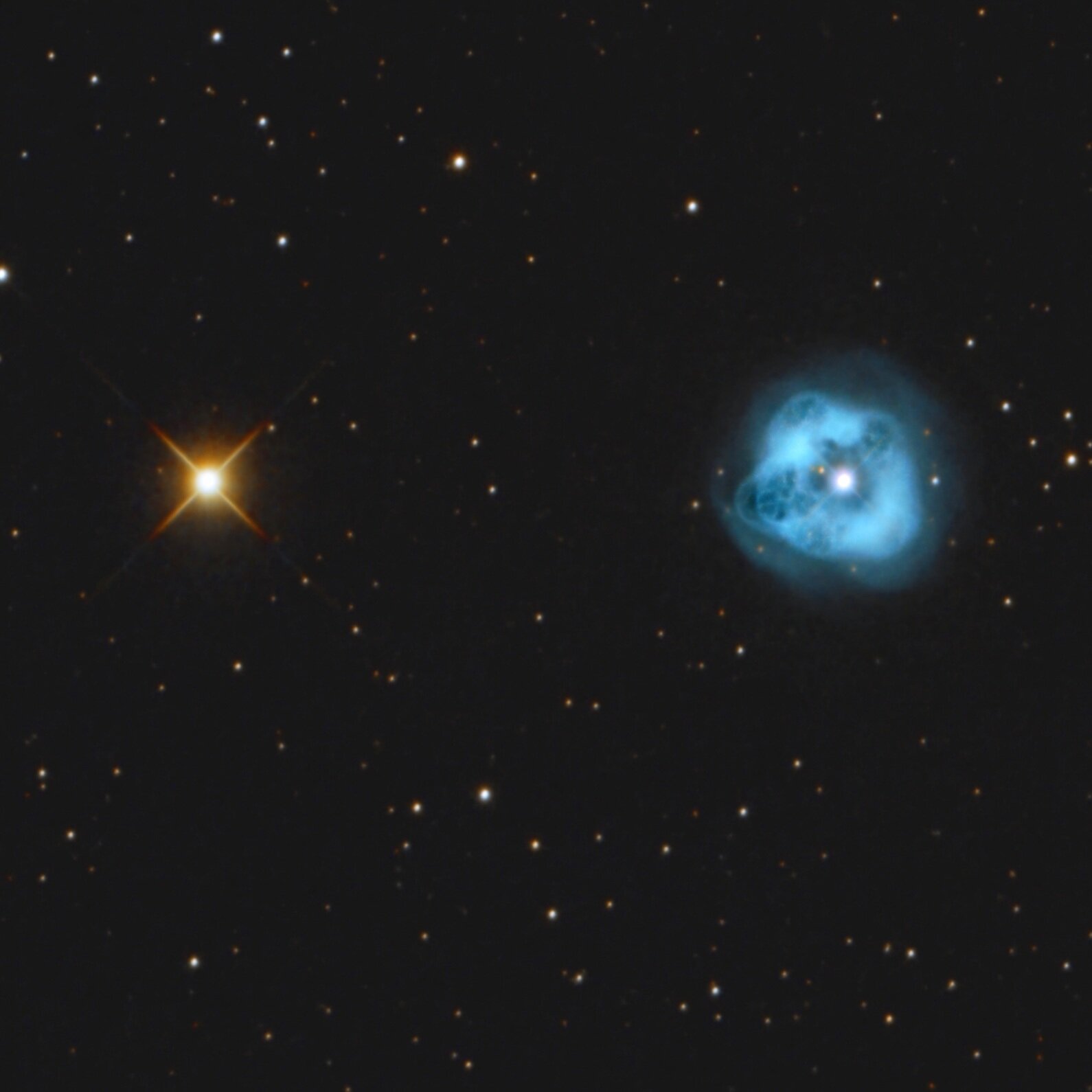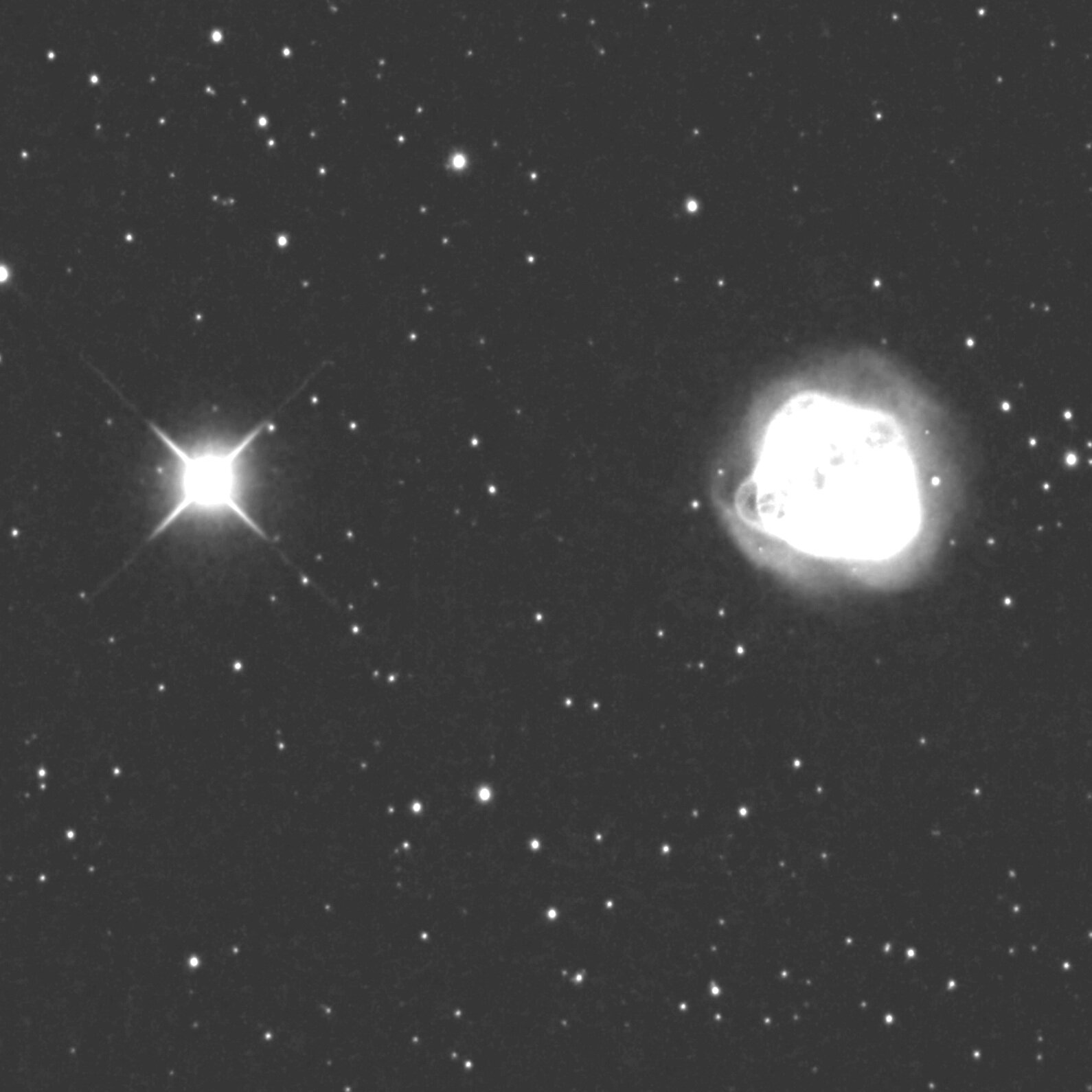Revisión de imágenes
La astrofotografía puede ser a menudo un trabajo en curso de continuo perfeccionamiento, a medida que mejoramos nuestra técnica de posprocesamiento y aprendemos nuevos trucos.
A menudo volvemos a revisar datos antiguos, para mejorar el post-procesado. AstroBin admite múltiples revisiones por imagen, para facilitar y fomentar este proceso.
¿Cuándo debo subir una revisión frente a una imagen nueva?
Una imagen nueva significa datos completamente nuevos.
Deberías subir una nueva imagen si:
Has tomado imágenes de un objeto que no habías adquirido previamente.
Has tomado imágenes de un objeto que publicaste anteriormente en AstroBin, pero no has utilizado los datos anteriores.
Debe cargar una nueva revisión si:
Ha añadido datos a su imagen publicada anteriormente.
Has reprocesado los datos de una imagen que publicaste anteriormente en AstroBin (por ejemplo, una técnica de procesamiento diferente)
Quieres publicar un recorte de una imagen que publicaste anteriormente en AstroBin.
¿Cómo subo una nueva revisión?
Visite la imagen a la que desea añadir una revisión, abra el menú Acciones y elija la opción Cargar nueva revisión .
¿Cómo puedo hacer que una revisión sea la imagen "al pasar el ratón" de otra revisión?
AstroBin admite múltiples opciones para las imágenes que se pasan con el ratón:
Sin ratón
Anotaciones placa-solución (si están disponibles)
Monocromo invertido
Una revisión diferente
Nota: Para poder seleccionar una revisión diferente como mouse-hover, esta revisión tiene que coincidir con el número de píxeles (alto y ancho) de la imagen de la que desea establecer el mouse-hover.
Por lo tanto, si desea que la revisión Original tenga la revisión B como mouse-hover, necesitan tener las mismas dimensiones en píxeles.
Para definir la imagen de la revisión original al pasar el ratón por encima:
Navegue hasta su imagen
Haga clic en el menú Edición y seleccione Configuración
Configure el campo "Mouse hover image" como se muestra a continuación:
Si desea establecer el mouse-hover de una revisión (por ejemplo, la revisión B tiene la revisión C como mouse-hover):
Navegue hasta su imagen
Pase el ratón por encima de la miniatura de la revisión que desea editar, para poder hacer clic en el menú de tres puntos
Haga clic en Editar
Configure el campo "Mouse hover image" como se muestra a continuación: